Komme i gang app av Windows 10 - Begynner Guide for å lære Windows 10
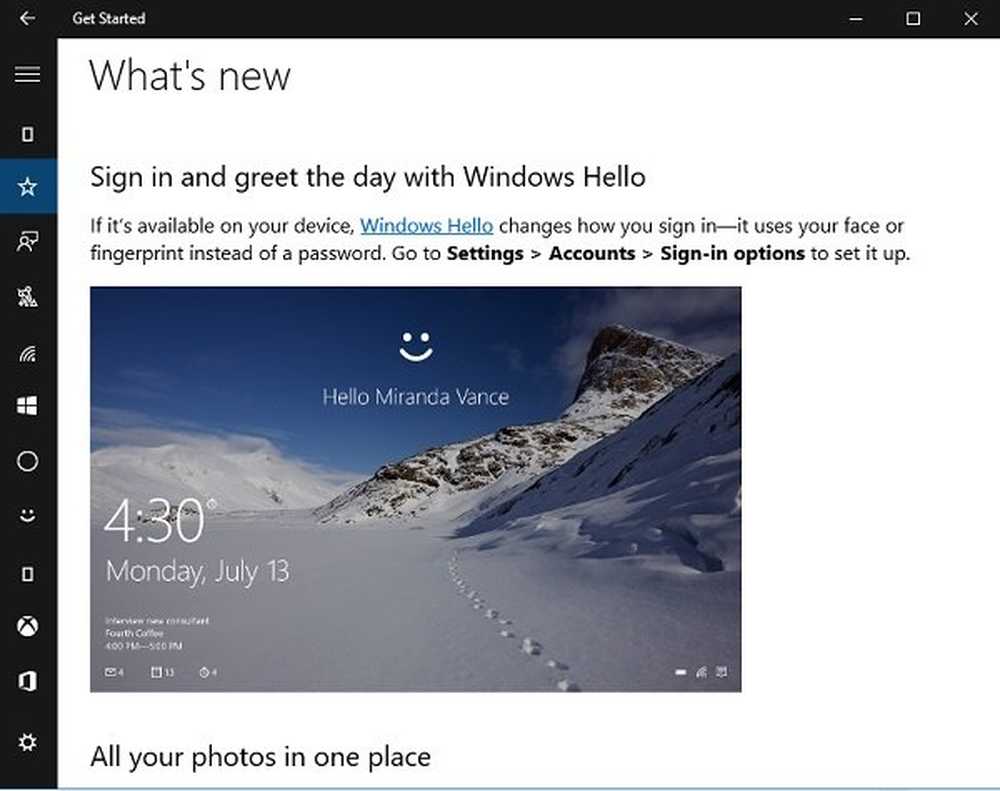
Windows 10 er ganske grei og inneholder mange nye funksjoner og funksjonalitetsforbedringer. "Det er en kjerne, en butikk, en plattform", sier Microsoft CEO Satya Nadella. Uansett hvilken enhet du bruker, fungerer Windows 10 overalt. Som alltid er Microsoft ganske hensynsfull til de nye brukerne av Windows 10. Mens selskapet släppte en demo-nettside for Windows 10, er det også en innebygd Windows Store-app "Kom i gang'vanligvis utviklet for å hjelpe brukerne med å forstå det nyeste operativsystemet bedre og på en enkel måte.
Kom i gang med Windows 10
Komme i gang-appen, hjelper brukerne å lære om og komme i gang med Windows 10. Inkluderer detaljerte instruksjoner, lysbildefremvisninger, videoer.
Type Kom i gang i søkefeltet og velg skrivebordsprogrammet for å få windows nedenfor. Du vil få flere faner på venstre side, hver forklarer en funksjon eller funksjon i Windows 10.

Velkommen
Den første fanen tar deg til videoturen i Windows 10. Disse videoene forklarer deg om Start-menyen, live-fliser, nye apper fra butikken, den nye søkefeltet, handlingssenteret, Cortana og Edge-nettleseren.

Hva er nytt
Denne kategorien viser hva som er nytt i Windows 10 og hvordan du bruker disse nye funksjonene i Windows 10-PCen. Dette er hvor du kan lære mye om de nylig lagt til funksjonene som inkluderer, Microsoft Edge, Cortana, Startmeny, Tabletpenne for Tablet-brukere, App-app og innloggingsalternativer. 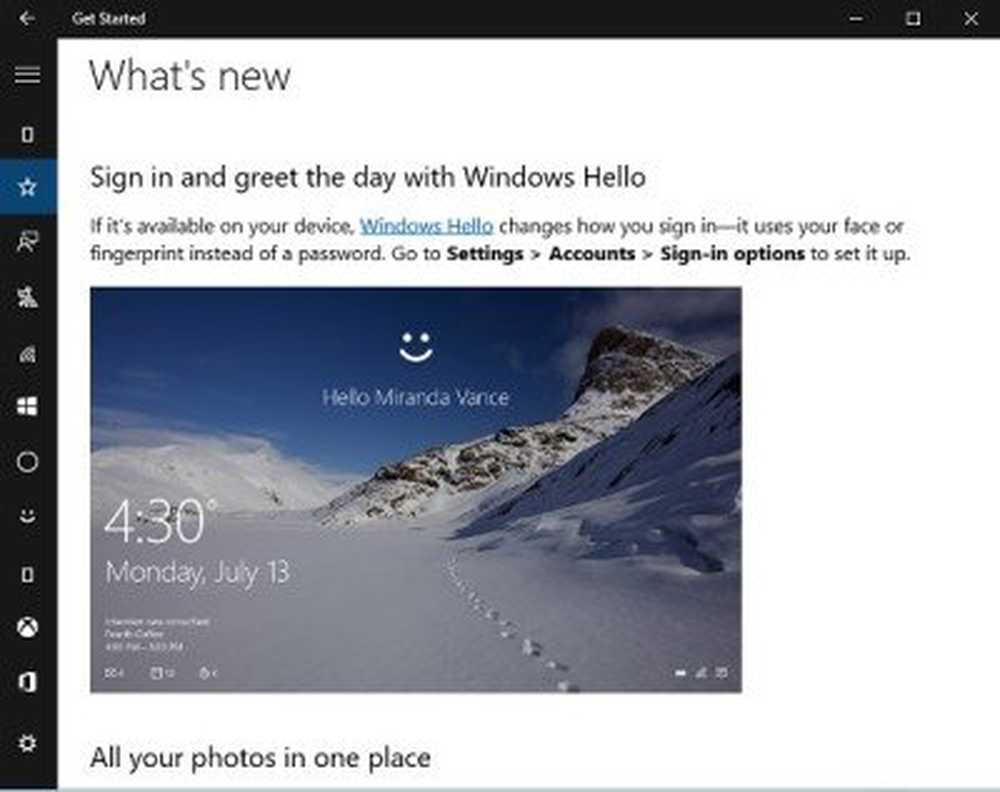
Søk og hjelp
Søk etter noe hvor som helst. Denne fanen forteller deg om den nylig søkte søkefeltet, og hvordan du kan bruke den. Du må bare legge inn søkeordet i søkefeltet, og funksjonen vil gi deg resultatene fra din PC og fra nettet. Bruk denne søylinjen til å søke i filer, apper, innstillinger, bilder, videoer og musikk på din PC og OneDrive.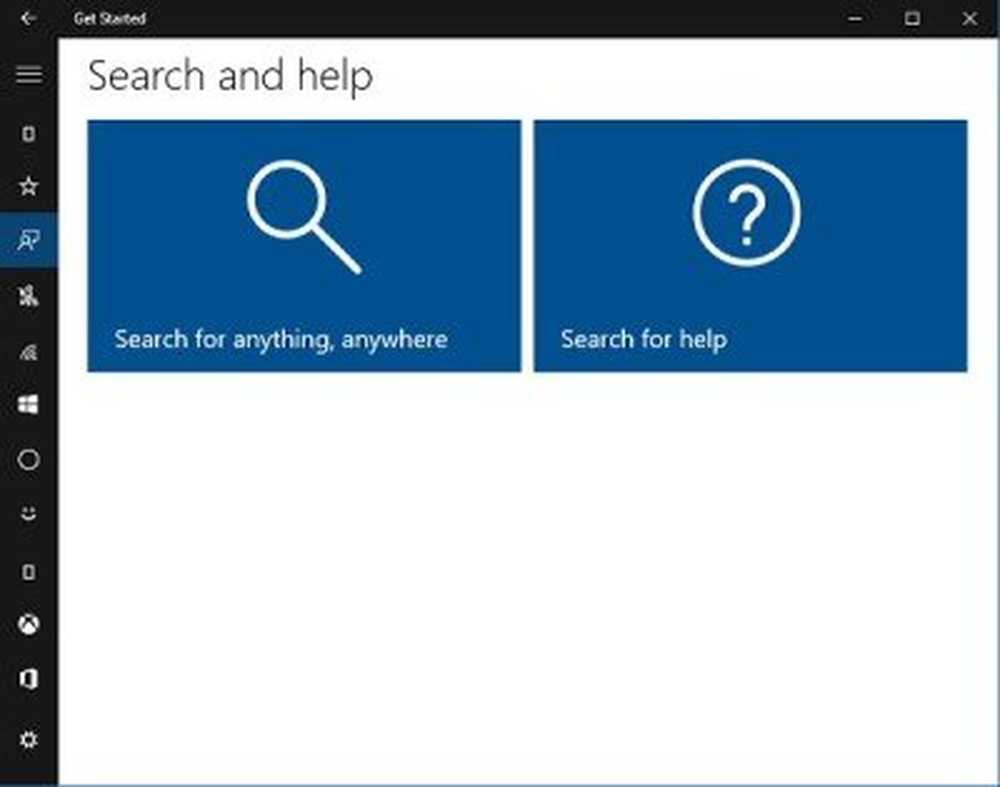
Søk etter hjelp er en ny funksjon lagt til i Windows 10 der du kan skrive et spørsmål, og du finner hjelp fra Microsoft og Cortana.
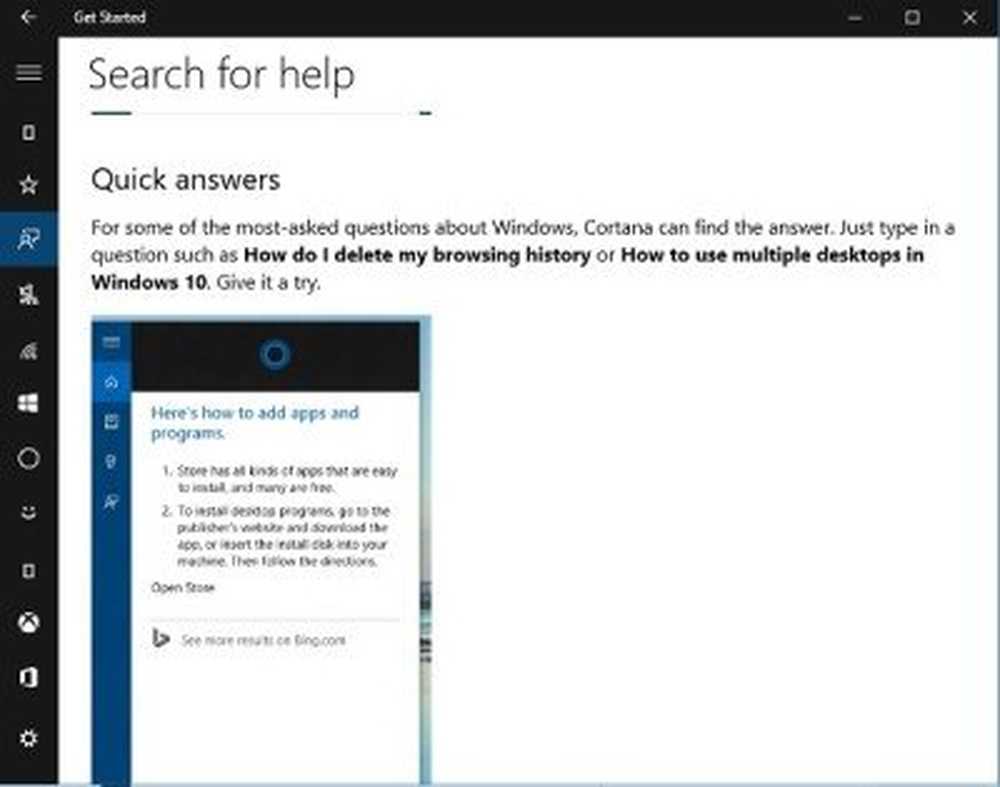
Setter ting opp
Dette er en kategori der du kan lære om Innstillinger for Microsoft-kontoen din, logge på PCen din med Microsoft-konto, konfigurere kontobildet ditt, familien din, innstillingene for e-post og kalender, samt sette opp PC-beskyttelsen. Klikk på noen innstillinger for å få detaljerte instruksjoner og retningslinjer.
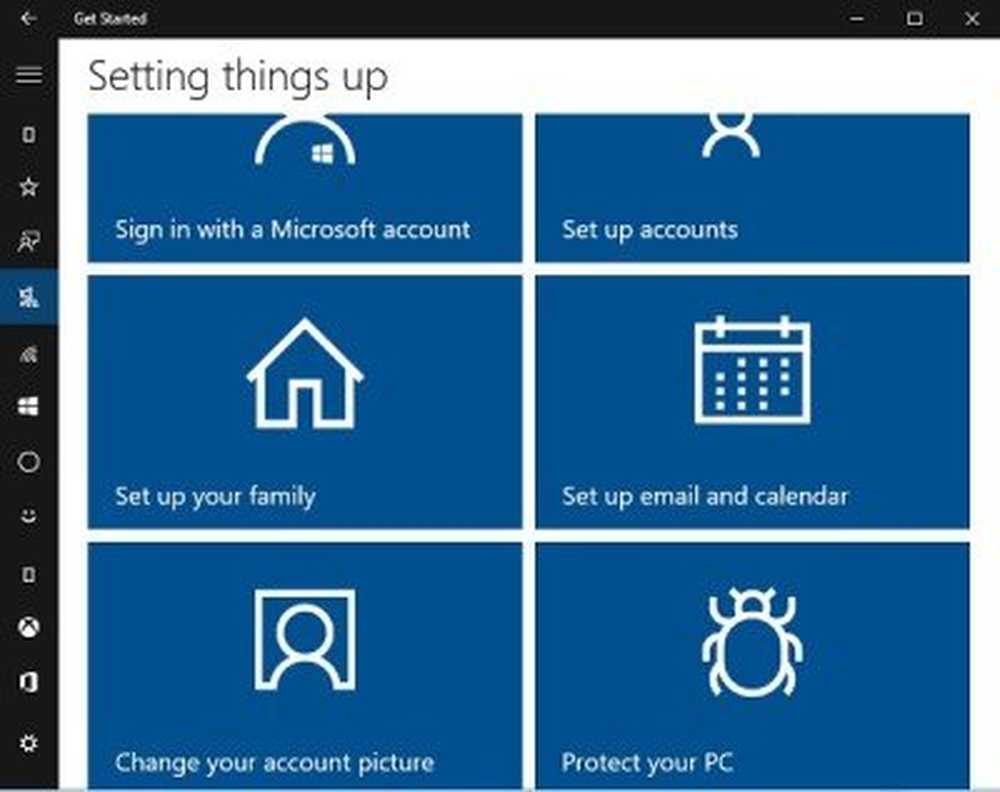
Bli tilkoblet
Denne kategorien hjelper deg å lære om tilkoblingsalternativene i Windows 10, det kan være din forbindelse til Internett via Wifi eller Mobilnettverk, tilkobling til en skriver eller til Bluetooth-enhetene. Fanen hjelper deg også å lære om feilsøking for både WiFi og mobilnett. Klikk på 'Hvorfor kan jeg ikke komme på nettet? og du kan kjøre feilsøkingsprogrammene.

Start
Kjenn din Start-meny med detaljer herfra. Hva er alt inkludert i den nye Windows 10 Start-menyen, hvordan kan du knytte en app i Start-menyen din, og å finne appene dine og programmene er forklart i denne fanen.  Cortana
Cortana
Vil du vite om Cortana? Dette er riktig sted. Her vil du vite hvordan Cortana hjelper deg med å finne dine finne ting på din PC, spore pakker, administrere kalenderen din, finn filer, fortell deg vitser og chatte med deg. Lær mer om Cortana her og få fullest av din personlige digitale assistent.

Windows Hei
Denne kategorien viser en videopresentasjon av Windows Hello, og hjelper deg med å lære hvordan det er en mer personlig og sikker måte å logge på Windows 10-enhetene dine, med et trykk eller bare en titt. Uten at du selv skriver et passord, kan du få en bedrifts sikkerhet for din Windows 10-PC med Windows Hello. Det hjelper deg også å lære hvordan Windows Hello holder informasjonen din privat?
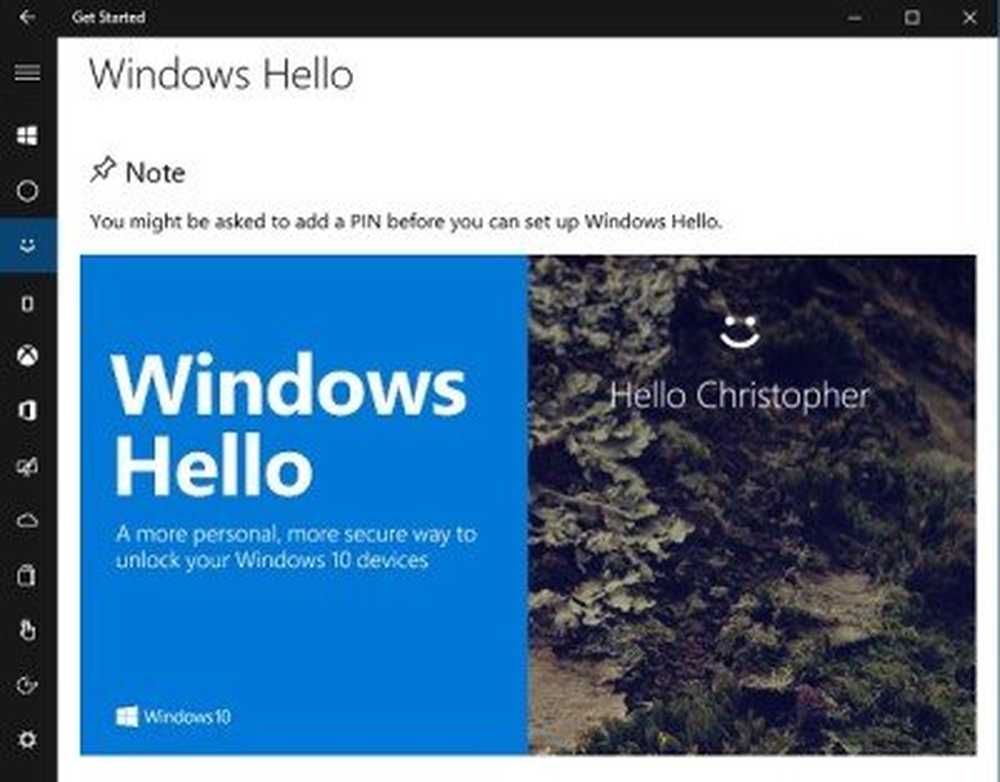
Microsoft Edge
Bli kjent med den nyeste Microsoft-nettleseren herfra. Se også hvordan Cortana og Microsoft Edge sammen gjør en flott duo. Denne kategorien gir deg et detaljert utseende av Edge og alle dens funksjoner. 
Xbox App
Hvis du er ny i Xbox, hjelper denne fanen deg med å lære mye om det. Lær om Gamertag, og spill spillene dine fra Xbox. Denne kategorien hjelper deg også å lære hvordan du kan finne vennene dine på Xbox-appen og hvordan du spiller inn spillklipp og skjermbilder. 
Kontor
Hvis du er forvirret om å bruke Office-versjonen for Windows 10-skrivebordet eller nettbrettet eller en mobil, hjelper denne kategorien deg med stor grad. Lær om Office Desktop-apper og Office Mobile-apper i detalj. Det er også en videopresentasjon om hvordan du gjør Windows 10 Enterprise enklere og bruk avanserte produktivitetsfunksjoner for Office-apper.

Tilpasning og innstillinger
Som du vet, gir Windows 10 et helt nytt oppsett for Innstillinger og tilpassing, denne fanen hjelper deg med å lære om det samme. Her kan du lære om å endre temaer, skrivebordsbakgrunn og farger og mye mer. Du kan også lære om hvordan du personliggjør PC Lock-skjermbildet. 
Lagring og synkronisering av innholdet
Direkte tilgang til OneDrive er en av de viktigste funksjonalitetsforbedringene som er gjort i Windows 10. Fra kategorien Lagring og synkronisering i Komme i gang-appen kan du lære om hvordan du bruker OneDrive på PCen og hvordan du får tilgang til lagrede filer på ulike enheter. Det er også en detaljert veiledning om hvordan du sikkerhetskopierer og gjenoppretter filene dine.
Apper og varsler
Lær hvordan du kan utforske butikken, velge programmer og flytte dem rundt i diskene dine. Det er også et alternativ å gruppere appene i Windows 10-skrivebordet, Gruppeprogrammer til skrivebord der du kan gruppere apps sammen for hva du vil, ved å lage virtuelle skrivebord. Finn ut mer og velg hvordan du vil installere appoppdateringene dine.

Fortsettelse og berøring
Her kan du lære hvordan du bruker Windows 10 på dine berøringsfrie enheter. Bruk av Continuum & touch med Windows og bruk av en penn er noen nyttige kategorier som er inkludert her. Du kan også lære forskjellige touchpad-bevegelser for dine Windows 10 touch-enheter.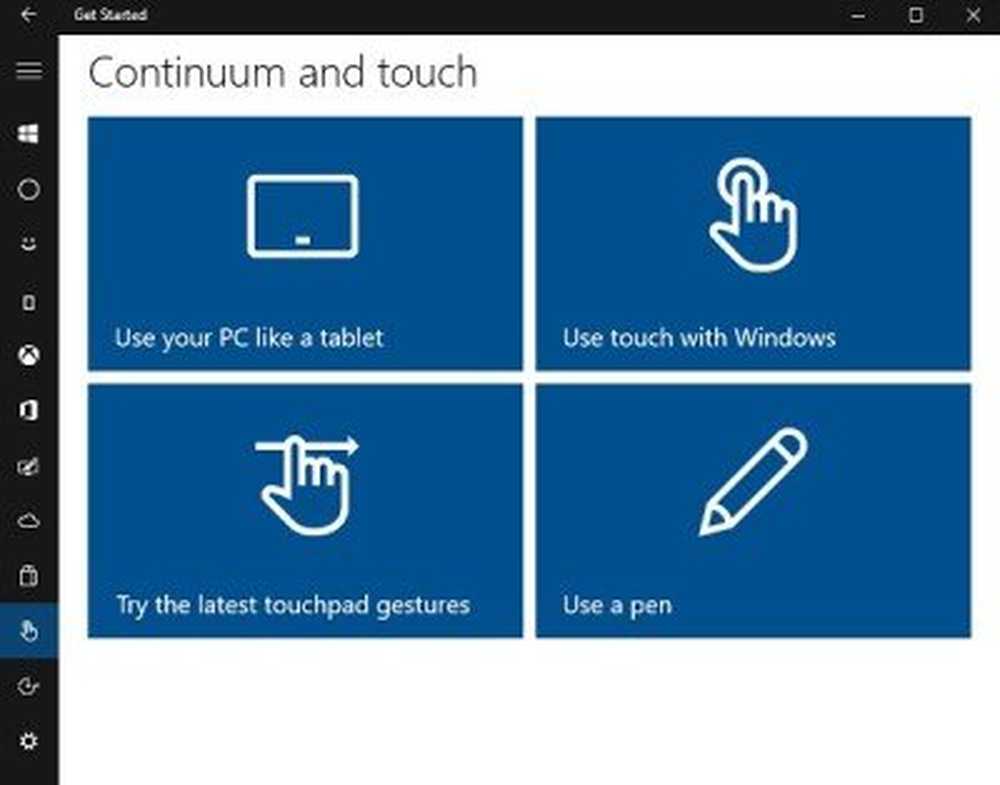
Enkel tilgang
Sist kommer tilgangsnivået i Kom i gang-skrivebordsprogram. Denne kategorien inneholder detaljerte instruksjoner om hvordan du gjør PCen enklere å bruke, justere Narrator-innstillingene og talegjenkjenning og lære om hurtigtastene i Windows 10. 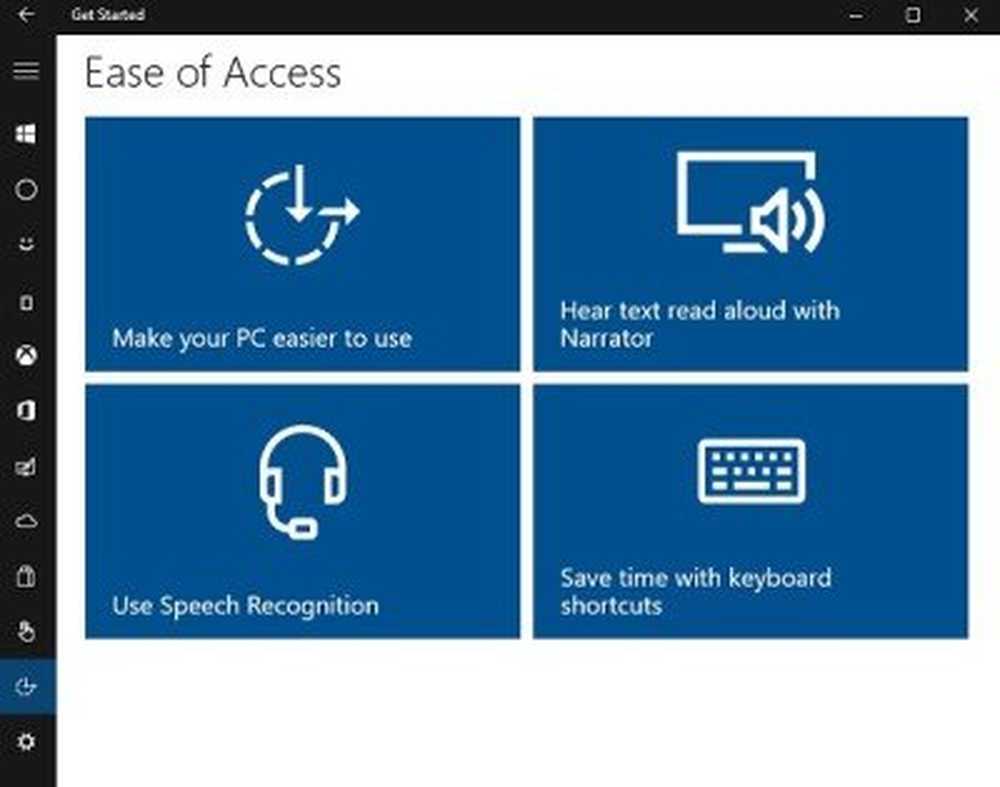
Tips for IT-administratorer
Appen har også tips for IT-admins. For å få tilgang til dem, gå til Bla gjennom emner og velg Tips for IT-administratorer.
Samlet sett er Kom i gang-skrivebordsprogram en god detaljert veiledning av Windows 10 for brukerne som nettopp har oppgradert sine PCer og vil lære mer om det nyeste operativsystemet.
Ikke mer grave Internett for å vite om de nyeste funksjonene og ytelsesforbedringene som er lagt til i det nye operativsystemet. Du har det her i appen, i dette innlegget med tittelen Windows 10 tips og triks - og vel, her, selvfølgelig!
Ta også en titt på denne gratis Windows 10 eBoken fra Microsoft og denne fra Lenovo.



